Es vergeht mittlerweile kein Arbeitstag mehr, bei dem nicht mindestens einmal Microsoft Teams als Videokonferenz-Software herhalten muss. Wie Sie ein Namensschild, einen von den Teilnehmern scanbaren QR-Code oder auch ein eigenes Hintergrundbild einfügen, zeigen wir Ihnen hier.
Eigenen Hintergrund in Teams einfügen
Möchten Sie weniger von Ihrer Privatsphäre während eines Video-Calls preisgeben, dann empfiehlt sich der Einsatz eines eigenen Hintergrundbildes. Dieser Hintergrund ersetzt dann die Umgebung, Sie werden automatisch in das neue Szenario hinein kopiert. Microsoft Teams bietet schon von sich aus ein paar eigene Hintergründe an, die sind aber allesamt eher – mit einigen Ausnahmen – etwas langweilig und phantasielos. Um einen bereits vorinstallierten Hintergrund zu nutzen, klicken Sie vor der Teilnahme direkt unter der Darstellung Ihre Video-Feeds einfach auf „Background Filters“. Wählen Sie dann ein Bild Ihrer Wahl aus und schon dient es ab sofort als Hintergrund. Möchten Sie ein eigenes Bild aus Ihrem Fundus in diese Auswahl einfügen, gehen Sie einfach folgendermaßen vor:
- Öffnen Sie wie oben beschrieben die Bildauswahl für die von Teams bereitgestellten Hintergrundbilder.
- Klicken Sie oberhalb der Bildauswahl auf „Add New“ oder „Neu hinzufügen“. Wählen Sie nun ein Bild aus, das eingefügt werden soll.
- Achten Sie darauf, dass das Bildformat für das eigene Hintergrundbild .JPG-, .PNG- oder .BMP ist.
QR-Code und Namensschild in Teams einfügen
Mit dem Einsatz einer bestimmten Software können Sie in Ihren Videochat bei Teams auch mit einem QR-Code und/oder einem Namensschild personalisieren. Das ist besonders praktisch, wenn Sie es öfter mit vorher unbekannten Teilnehmern zu tun haben. Der QR-Code kann von anderen Chat-Mitgliedern per Smartphone eingescannt werden. Dahinter können Sie zum Beispiel Ihre Internetseite oder weiterführende Informationen platzieren. Für das einfache Einfügen eines Namensschilder oder QR-Codes nutzen Sie einfach die Internetseite Actionable Background. Hier müssen Sie lediglich die notwendigen Daten angeben und gegebenenfalls ein eigenes Hintergrundbild hochladen. Auf Knopfdruck wird Ihnen dann Ihr neues Hintergrundbild samt QR-Code und Namensschild ausgeworfen. Sie binden es dann einfach wie oben beschrieben in Teams ein.
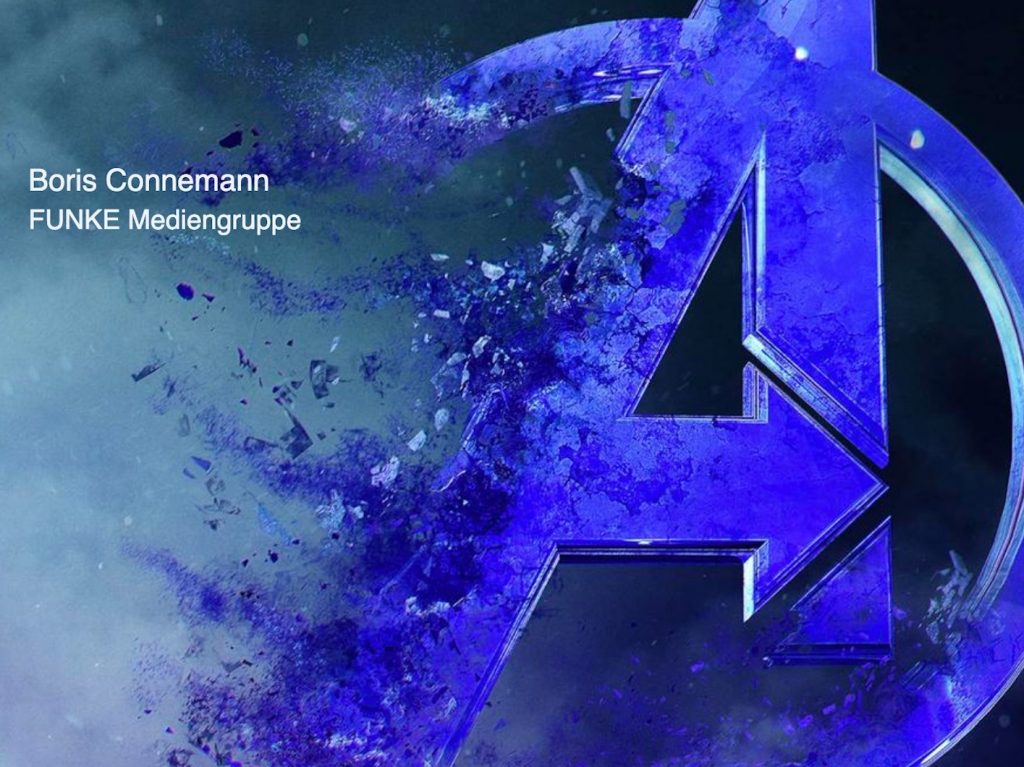
Die besten Hintergründe für Teams finden
Haben Sie gerade keine eigenen passenden Bilder für die Einbindung in Microsoft Teams zur Hand, dann gibt es mittlerweile viel Auswahl. Denn eine Menge unterschiedlicher Anbieter lassen sich den Hype um die Videokonferenz-Software nicht entgehen und stellen auf den hauseigenen Plattformen ebenfalls Bilder aus Ihrem Portfolio bereit. Sie haben ein Faible für Marvel oder Sehen sich schon in Ihrer Lieblingsserie von HBO Max? Oder richten Sie Ihren Hintergrund doch einfach nach der aktuellen IKEA-Möbelkollektion ein. Hinter diesen Links finden Sie verschiedene Hintergrundbilder zum kostenlosen Download:
- Hintergrundbilder von Marvel
- Hintergrundbilder von HBO
- Hintergrundbilder von IKEA
- Hintergrundbilder von Microsoft Xbox
- Hintergrundbilder von Playstation
- Hintergrundbilder der BBC
- Hintergrundbilder von National Geographic
So gerüstet sollte einer erfolgreichen und hoffentlich oft amüsanten Arbeitswoche nichts mehr im Wege stehen.


